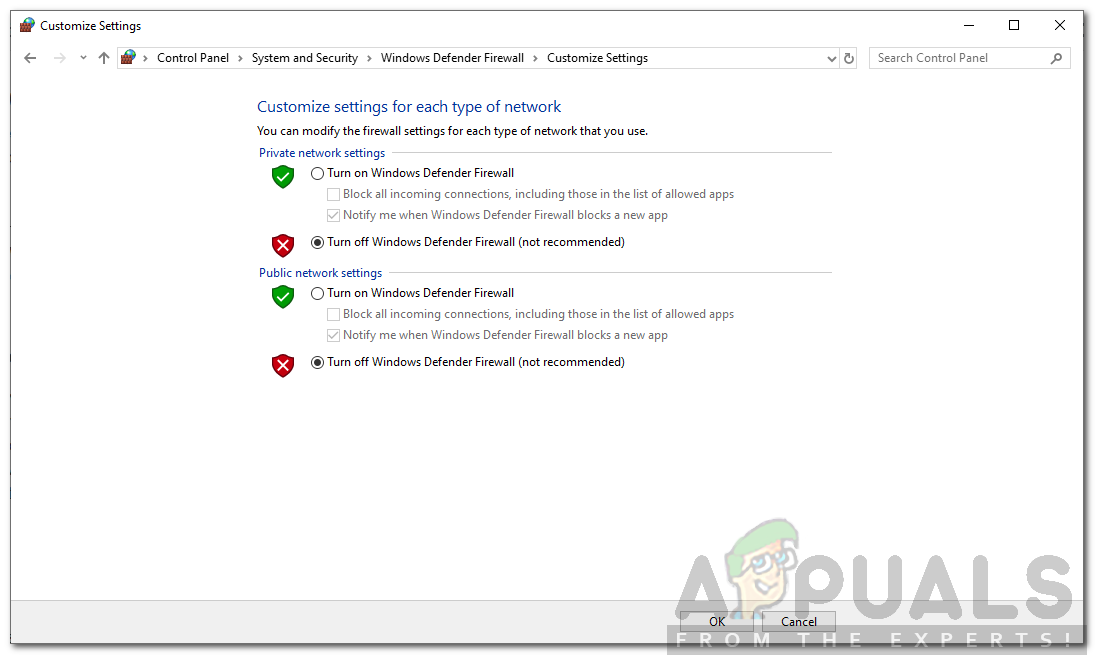TeamViewer este un software de partajare a desktopului cu telecomandă prin care puteți transfera fișiere și puteți purta conversații cu utilizatorul în același timp. Chiar dacă Windows are un software similar în mod implicit pentru conectarea la alte desktopuri, totuși, TeamViewer este încă preferat de mulți utilizatori pentru caracteristicile și simplitatea sa. Una dintre problemele cu care se confruntă utilizatorii este Negocierea protocolului a eșuat mesaj de eroare. Acest mesaj de eroare apare în timp ce încercați să vă conectați la un desktop la distanță. Acest lucru se întâmplă adesea atunci când ceva din sistemul dvs. se întrerupe cu conexiunea, cum ar fi antivirusul sau paravanul de protecție Windows.

TeamViewer
Când conexiunea este întreruptă de un proces de fundal, TeamViewer nu poate stabili cu succes o conexiune cu utilizatorul vizat, din cauza căreia lansează mesajul de eroare. Cu toate acestea, vă vom arăta cum să rezolvați problema în acest articol.
Ce cauzează mesajul de eroare negociat la protocolul TeamViewer?
Deoarece mesajul de eroare apare în timp ce încercați să vă conectați la un alt utilizator TeamViewer, acest lucru se poate datora următoarelor motive:
- Paravan de protecție Windows: În unele cazuri, Paravanul de protecție Windows poate bloca solicitarea de intrare sau de ieșire trimisă de TeamViewer din cauza căreia nu vă puteți conecta la desktopul la distanță, ci mai degrabă primiți mesajul de eroare.
- Antivirus terță parte: Există, de asemenea, posibilitatea ca antivirusul să se întrerupă cu procesul de conectivitate al TeamViewer din cauza căruia primiți mesajul de eroare.
- Malware pe sistem: Unii utilizatori au raportat că problema pentru ei a fost cauzată de computerul infectat. Au trebuit să ruleze software antivirus pentru a elimina toate malware-urile.
- Versiune diferită a TeamViewer: Mesajul de eroare ar putea apărea, de asemenea, dacă rulați o versiune diferită a TeamViewer în comparație cu desktopul la distanță. Într-un astfel de caz, asigurați-vă că TeamViewer este actualizat în ambele sisteme.
Acum, că sunteți conștienți de cauzele posibile ale mesajului de eroare, permiteți-ne să intrăm în soluții și să rezolvăm problema. Vă sfătuim să parcurgeți toate soluțiile, deoarece acestea depind de scenariu.
Soluția 1: Dezactivați Paravanul de protecție Windows
După cum am menționat, problema se poate datora funcționalității firewall-ului Windows. Într-un astfel de caz, va trebui să dezactivați temporar Paravanul de protecție Windows pentru a vedea dacă conexiunea are succes. Iată cum să o faceți:
- apasă pe Tasta Windows pentru a deschide meniul Start.
- Deschideți Panou de control și apoi navigați la Sistem și securitate> Paravan de protecție Windows Defender .
- În partea stângă, faceți clic pe „ Activați sau dezactivați Paravanul de protecție Windows Defender '.
- Acolo, bifați „ Dezactivați Paravanul de protecție Windows Defender ”Atât în setările rețelei private, cât și în cele publice.
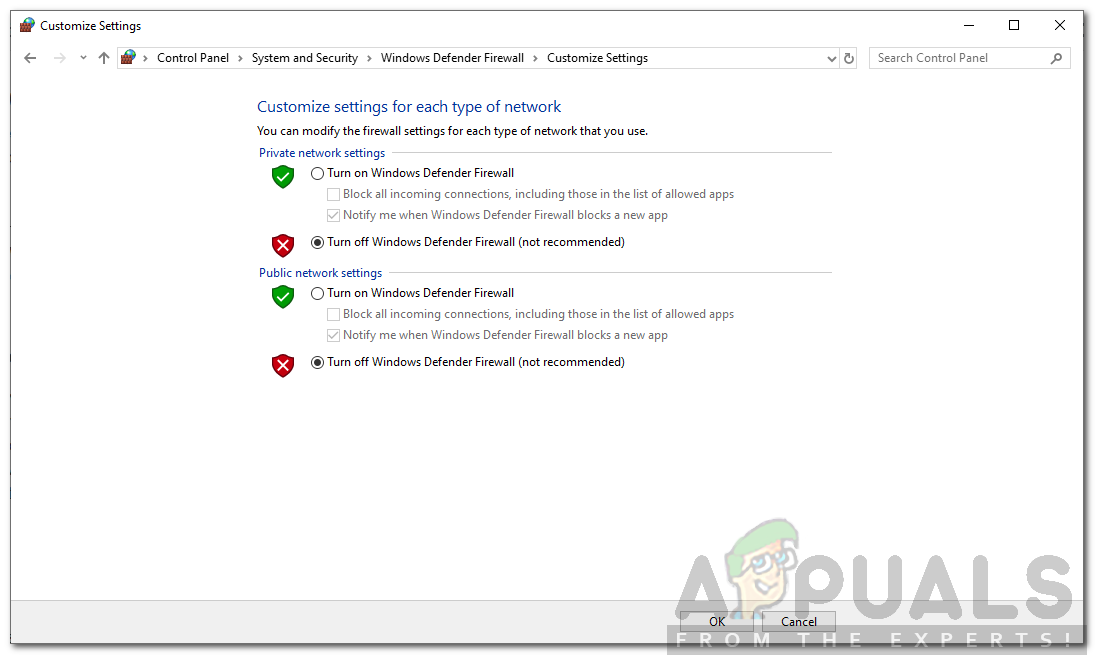
Dezactivarea Paravanului de protecție Windows
- Clic O.K și apoi încercați să vă conectați.
Soluția 2: dezactivați antivirusul terților
Software-ul antivirus modern vine acum cu funcții care vă ajută să vă protejați activitatea pe internet și să țineți departe toate lucrurile sceptice. Cu toate acestea, în unele cazuri, aceste caracteristici tind să fie și supărătoare, deoarece blochează ceva ce nu ar trebui să facă. Prin urmare, dezactivați software-ul terț antivirus pe care îl utilizați și apoi încercați să vă conectați utilizând TeamViewer. Dacă funcționează, acest lucru înseamnă că antivirusul dvs. este vinovatul. Într-un astfel de caz, ceea ce puteți face este să adăugați o excepție în software-ul dvs. antivirus și ar trebui să fiți bine să mergeți.

Dezactivarea antivirusului terță parte
Soluția 3: Scanați computerul
Dacă sistemul dvs. este infectat cu viruși și programe malware, nu veți putea face o conexiune. Într-un astfel de caz, va trebui să instalați software antivirus și să vă scanați PC-ul cu atenție, astfel încât să vă poată curăța sistemul. De asemenea, puteți rula Windows Defender pentru a căuta programe malware. Iată cum să o faceți în Windows 10:
- presa Tasta Windows + I pentru a deschide Setări fereastră.
- Mergi la Actualizare și securitate și apoi treceți la Securitate Windows filă.
- Acolo, faceți clic pe Protecția împotriva virușilor și amenințărilor .

Protecție împotriva virușilor și amenințărilor
- Va apărea o fereastră nouă. Sub Scanare rapidă , faceți clic pe Opțiuni de scanare .
- Selectați Scanare completă și apoi faceți clic pe Scaneaza acum .
- Așteptați să se termine.
Soluția 4: Actualizați TeamViewer
În cele din urmă, dacă soluțiile de mai sus nu funcționează pentru dvs., ar putea exista un conflict de versiune între sistemul dvs. și sistemul țintă. Prin urmare, asigurați-vă că software-ul rulează cea mai recentă versiune și că nu sunt necesare actualizări pentru instalare.
2 minute citite